Hvordan løber man gennem rækker, indtil en bestemt værdi findes i Excel?
I nogle tilfælde vil du muligvis løbe gennem rækker en efter en indtil en bestemt værdi findes i et ark. Her introducerer jeg en makrokode for at hjælpe dig med at sløjfe data, indtil en bestemt værdi er opfyldt.
Loop igennem indtil specifik værdi
 Loop igennem indtil specifik værdi
Loop igennem indtil specifik værdi
1. Trykke Alt + F11 for at aktivere Microsoft Visual Basic til anvendelses vindue.
2. klik indsatte > Moduler, indsæt nedenunder kode til det tomme Moduler.
VBA: Loop gennem rækker indtil specifik værdi
Sub LoopUntilSpecificValue()
'UpdatebyExtendoffice20161222
Dim fStr As String
Dim strActAddress As String
Dim fbool As Boolean
Dim cnt As Long, cntRow As Long
Dim xRg As Range, yRg As Range, zRg As Range
fbool = False
strActAddress = ""
cnt = 0
On Error Resume Next
Set zRg = ActiveSheet.UsedRange
cntRow = zRg.Rows.Count
Set xRg = Application.InputBox _
(Prompt:="Range select..", Title:="Kutools for Excel", Type:=8)
fStr = Application.InputBox _
(Prompt:="Search string?", Title:="Kutools for Excel", Type:=2)
Application.ScreenUpdating = False
For Each yRg In xRg
If yRg.Row > cntRow Then
MsgBox "Value not found ", vbInformation, "Kutools for Excel"
Application.ScreenUpdating = True
Exit Sub
End If
If yRg.Value2 = fStr Then
Application.ScreenUpdating = True
yRg.Activate
fbool = True
strActAddress = yRg.Address
MsgBox "Value found in cell " & strActAddress, vbInformation, "Kutools for Excel"
Exit Sub
Else
cnt = cnt + 1
End If
Next yRg
If cnt = xRg.Count Then
MsgBox "Value not found ", vbInformation, "Kutools for Excel"
End If
Application.ScreenUpdating = True
End Sub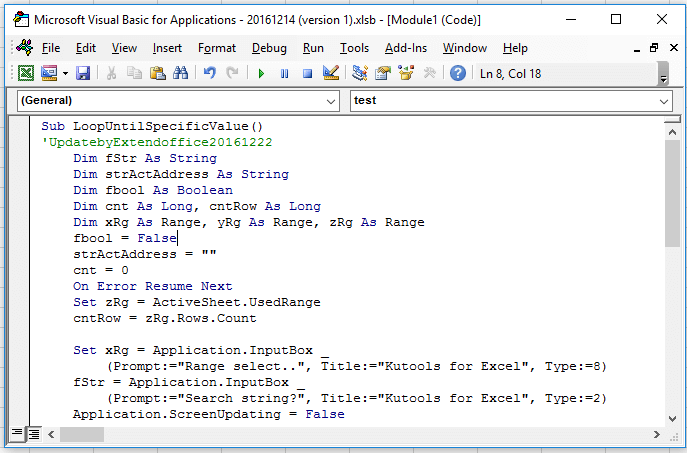
3. Trykke F5 nøgle, vises en dialogboks til valg af en kolonne, der skal løses gennem. Se skærmbillede:
4. klik OK, og skriv den streng, du vil finde i den anden poppede dialog. Se skærmbillede:
5. Klik på OK. Det vil løbe gennem markeringen, indtil den angivne værdi blev fundet.
Bedste kontorproduktivitetsværktøjer
Overlad dine Excel-færdigheder med Kutools til Excel, og oplev effektivitet som aldrig før. Kutools til Excel tilbyder over 300 avancerede funktioner for at øge produktiviteten og spare tid. Klik her for at få den funktion, du har mest brug for...

Fanen Office bringer en grænseflade til et kontor med Office, og gør dit arbejde meget lettere
- Aktiver redigering og læsning af faner i Word, Excel, PowerPoint, Publisher, Access, Visio og Project.
- Åbn og opret flere dokumenter i nye faner i det samme vindue snarere end i nye vinduer.
- Øger din produktivitet med 50 % og reducerer hundredvis af museklik for dig hver dag!

